تأكد من تحديث تطبيق GeForce Experience دائمًا
- GeForce Experience هو تطبيق تم تطويره بواسطة Nvidia لتحسين إعدادات بطاقة الرسومات وتحديث محركات الأقراص.
- يمكن أن يتسبب تطبيق GeForce القديم في حدوث أخطاء في برنامج التشغيل على جهاز الكمبيوتر الخاص بك.
- قد يكون تنزيل حزمة برنامج التشغيل يدويًا طريقة مفيدة لحل الفشل.
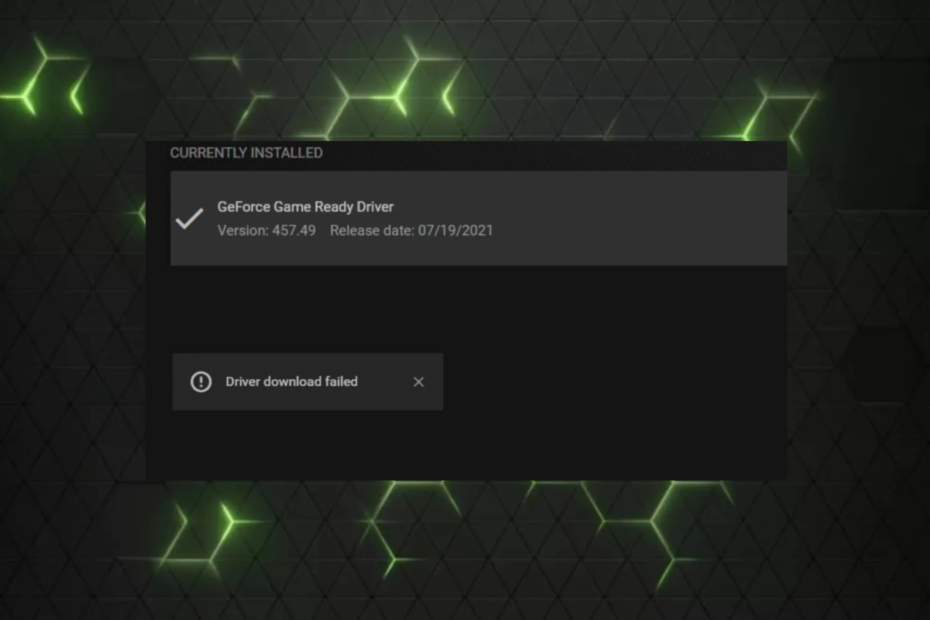
Xالتثبيت عن طريق النقر فوق ملف التنزيل
سيحافظ هذا البرنامج على تشغيل برامج التشغيل الخاصة بك ، وبالتالي يحميك من أخطاء الكمبيوتر الشائعة وفشل الأجهزة. تحقق من جميع برامج التشغيل الخاصة بك الآن في 3 خطوات سهلة:
- تنزيل DriverFix (ملف تنزيل تم التحقق منه).
- انقر ابدأ المسح للعثور على جميع السائقين الإشكاليين.
- انقر تحديث برامج التشغيل للحصول على إصدارات جديدة وتجنب أعطال النظام.
- تم تنزيل DriverFix بواسطة 0 القراء هذا الشهر.
تتيح Nvidia GeForce Experience للمستخدمين تحسين إعدادات بطاقة الرسومات وتحديث برامج التشغيل وما إلى ذلك. قد يواجه المستخدمون أ فشل تنزيل برنامج تشغيل GeForce Experience خطأ أثناء التحديث. ومن ثم ، سوف نستكشف الأسباب ونقدم حلولًا لتحري الخلل وإصلاحه.
بدلا من ذلك ، يمكنك أن تقرأ عنها كيفية إصلاح بطاقة رسومات Nvidia إذا لم يتم اكتشافها في Windows 11.
لماذا فشل تنزيل برنامج تشغيل GeForce Experience؟
فيما يلي بعض الأسباب التي أدت إلى فشل التنزيل:
- مشكلة اتصال الشبكة – مشاكل اتصال الشبكة يمكن أن يتسبب في فشل تنزيل برنامج التشغيل إذا لم يتمكن من الاتصال بخوادمه.
- تطبيق تجربة GeForce الذي عفا عليه الزمن - يقوم مطورو التطبيقات بإصدار أحدث إصدارات البرامج لتحسين الأداء. لذلك ، يمكن أن يفتقر تطبيق GeForce Experience القديم إلى التعديلات اللازمة تحديث برامج التشغيل على جهازك.
- تعارض مكافحة الفيروسات - قد تتعارض أنشطة برامج مكافحة الفيروسات مع برامج أخرى مثل وظيفة GeForce Experiences.
لحسن الحظ ، هناك بعض الإصلاحات التي يمكنك اتباعها لحل المشكلة وتحديث برامج تشغيل الربط.
ماذا أفعل إذا فشل تنزيل برامج تشغيل GeForce Experience؟
جرب الفحوصات الأولية التالية قبل متابعة أي طرق متقدمة لاستكشاف الأخطاء وإصلاحها.
- إصلاح ازدحام الشبكة مشاكل.
- قم بتحديث نظام التشغيل Windows على جهاز الكمبيوتر الخاص بك.
- تعطيل تطبيقات الخلفية يعمل على أجهزتك.
إذا لم يتم حل المشكلة ، فتابع إصلاح فشل تنزيل برنامج تشغيل GeForce Experience الموضح أدناه.
1. قم بتمكين التنزيلات التلقائية في GeForce Experience Client
- اضغط على شبابيك زر ، اكتب تجربة GeForce، و اضغط يدخل لفتحه.
- ثم ، انقر فوق علامة الترس في الزاوية اليمنى العليا لفتحها إعدادات وحدد ملف عام علامة التبويب في الجزء الأيمن.
- افحص ال قم بتنزيل تحديثات برنامج التشغيل تلقائيًاواسمحوا لي أن أختار وقت التثبيت الصندوق.
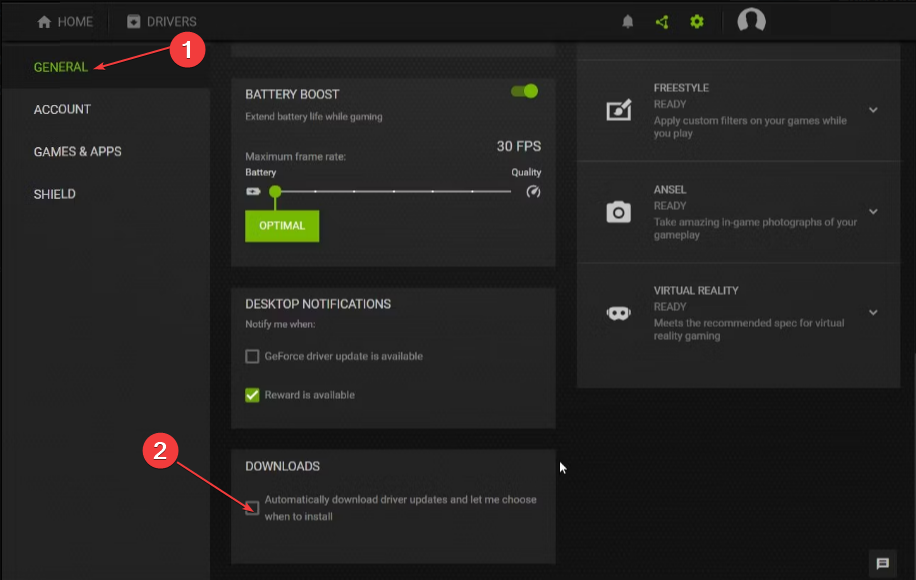
- أعد تشغيل تطبيق GeForce وحدد ملف السائقين على الشاشة الرئيسية لمشاهدة آخر تحديث متوفر للتثبيت.
- انقر على فحص التحديثات مربع إذا لم يتم عرض أي شيء.

ستُعلمك الطريقة أعلاه تلقائيًا بتحديث برنامج التشغيل المتاح وتثبيته.
2. قم بتنزيل برنامج التشغيل يدويًا
- افتح ال صفحة التحميل الرسمية لـ Nvidia على متصفحك.
- انقر فوق سهم القائمة المنسدلة في نوع المنتج وسلسلة المنتجات وحقول المنتج لتحديد الخاص بك تفاصيل بطاقة الرسومات. أيضًا ، اختر ملف نظام التشغيل.
- يختار برنامج Game Ready Driver (GRD) من نوع التنزيل وانقر فوق يبحث زر.
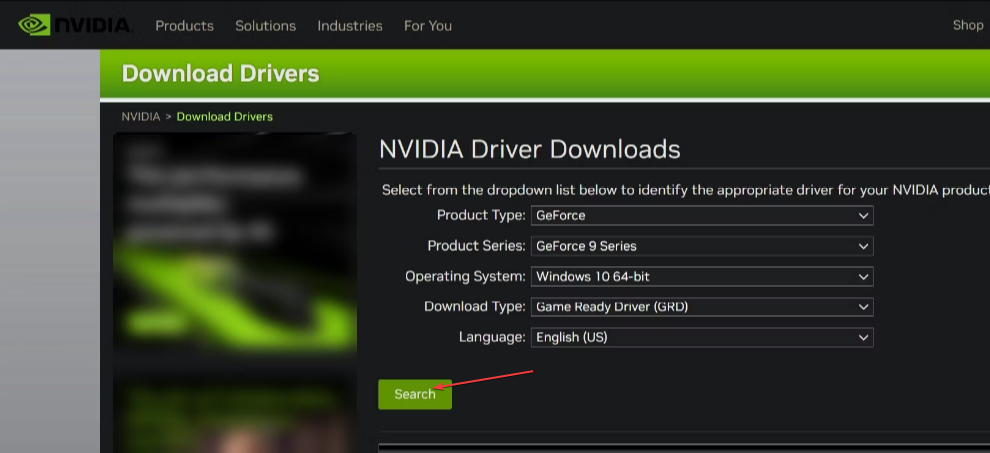
- انقر على تحميل من نتائج البحث ، ثم انقر فوق تحميل زر لتأكيد اختيارك.
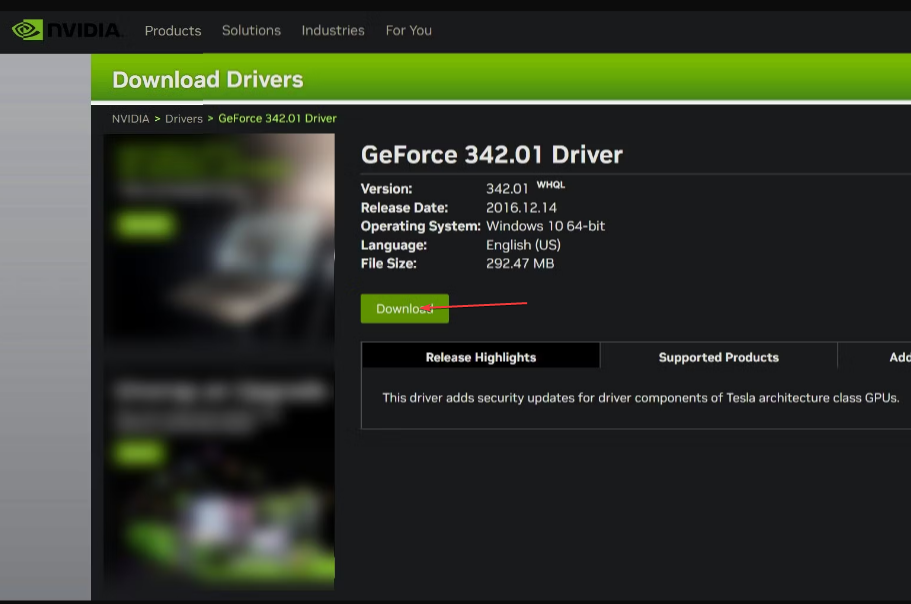
- انقر نقرًا مزدوجًا فوق ملف التنزيل في متصفحك لتثبيته.
يعد تثبيت برنامج التشغيل يدويًا وسيلة فعالة لتحديث وحدة معالجة الرسومات في حالة فشل التحديث التلقائي. يمكنك مراجعة دليلنا حول طرق لتحديث برامج التشغيل يدويًا على Windows 11.
بينما قد يكون تثبيت خيارات برنامج التشغيل يدويًا من الموقع الرسمي أمرًا سهلاً بالنسبة لبعض المستخدمين ، فقد يجد الآخرون صعوبة في ذلك.
للتأكد من أن كل شيء يسير بسلاسة وتجنب أي نوع من أخطاء برنامج تشغيل وحدة معالجة الرسومات ، تأكد من استخدام ملف مساعد تحديث برنامج التشغيل الذي سيحل مشاكلك ببضع نقرات فقط ، ونحن نوصي بشدة دريفكس. اتبع هذه الخطوات السهلة لتحديث برامج التشغيل الخاصة بك بأمان:
- قم بتنزيل DriverFix وتثبيته.
- قم بتشغيل البرنامج.
- انتظر حتى يكتشف DriverFix جميع برامج التشغيل المعيبة.
- سيعرض لك التطبيق الآن جميع برامج التشغيل التي بها مشكلات ، وتحتاج فقط إلى تحديد برامج التشغيل التي تريد إصلاحها.
- انتظر حتى يقوم التطبيق بتنزيل أحدث برامج التشغيل وتثبيتها.
- إعادة تشغيل جهاز الكمبيوتر الخاص بك حتى تدخل التغييرات حيز التنفيذ.

دريفكس
تبقيك GPU في أعلى مستويات أدائها دون القلق بشأن برامج التشغيل الخاصة بها.
زيارة الموقع
إخلاء المسؤولية: يحتاج هذا البرنامج إلى الترقية من الإصدار المجاني لأداء بعض الإجراءات المحددة.
3. أعد تثبيت برامج تشغيل GPU
- انقر بزر الماوس الأيسر فوق ملف شبابيك رمز ، اكتب مدير الجهاز، واضغط على يدخل مفتاح لفتحه.
- قم بالتمرير والنقر فوق محولات أجهزة العرض، انقر بزر الماوس الأيمن فوق ملف GPU ، واختر جهاز إلغاء التثبيت من قائمة السياق.
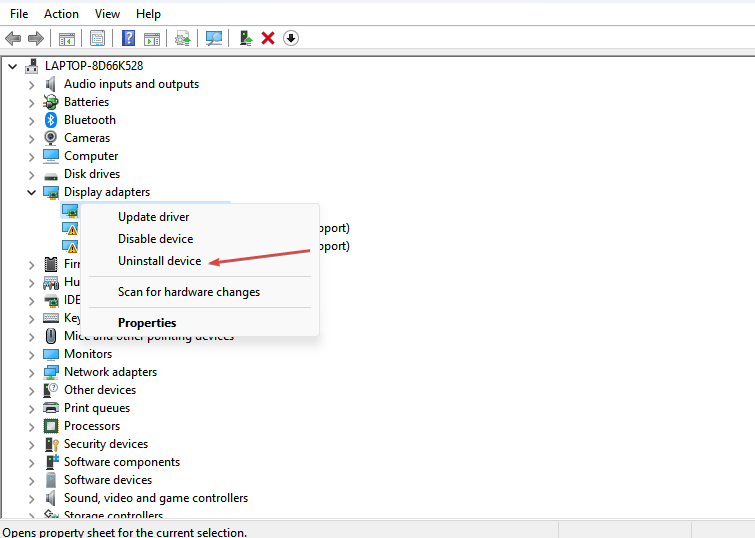
- ثم تحقق من ملف احذف برنامج التشغيل لهذا الجهاز مربع وحدد الغاء التثبيت.

- أغلق مدير الجهاز وأعد تشغيل الكمبيوتر.
يمكن أن تساعد إعادة تثبيت برامج تشغيل GPU في إصلاح المشكلات التي قد تكون حدثت بسبب برامج تشغيل تالفة أو قديمة.
- كيفية إصلاح خطأ نظام الملفات (-2147219195)
- تتطلب هذه العملية محطة نافذة تفاعلية [Fix]
4. أعد تثبيت تطبيق GeForce Experience
- انقر بزر الماوس الأيمن فوق ملف شبابيك + ر لفتح ملف يجري نافذة ، إدخال appwiz.cpl ، وانقر نعم.
- انتقل إلى تجربة GeForce app ، حدده ، وانقر فوق الغاء التثبيت.

- انتظر حتى تكتمل العملية وأغلق النافذة وأعد تشغيل نظامك.
- ثم انتقل إلى صفحة ويب مسؤولي Nvidia لتنزيل ملف تجربة GeForce برنامج.
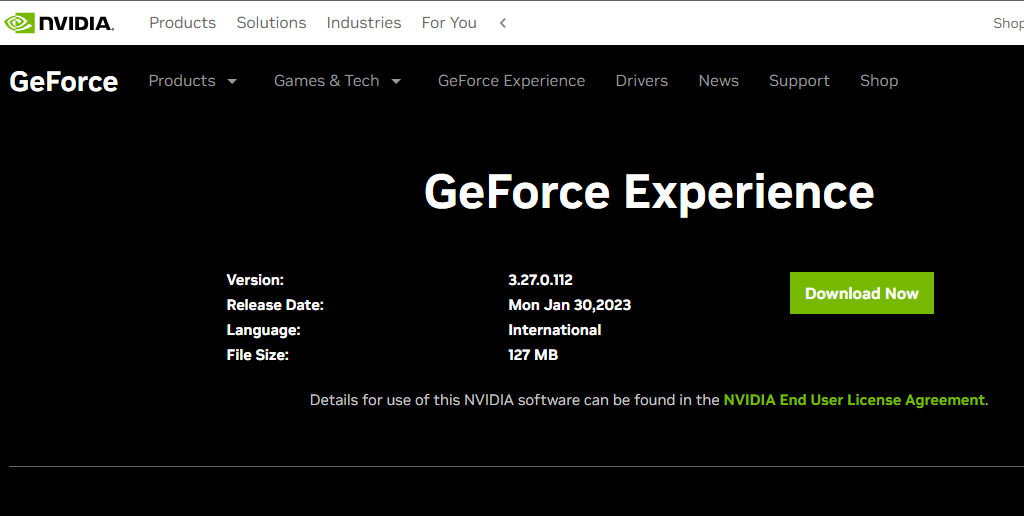
- انقر نقرًا مزدوجًا فوق الملف الذي تم تنزيله واتبع الأمر الذي يظهر على الشاشة لتثبيت التطبيق.
ستؤدي إعادة تثبيت برنامج GeForce Experience إلى إصلاح أخطاء التطبيق مع فشل تنزيل برنامج تشغيل تجربة GeForce في عام 2022. يمكنك أن تقرأ عنها كيفية تنزيل تطبيق GeForce Experience على نظام التشغيل Windows.
5. قم بتعطيل Windows Defender مؤقتًا
- اضغط على شبابيك زر ، اكتب إعدادات، و اضغط يدخل لفتحه.
- بعد ذلك ، انقر فوق ملف الخصوصية و أمن فئة وانقر أمن Windows.
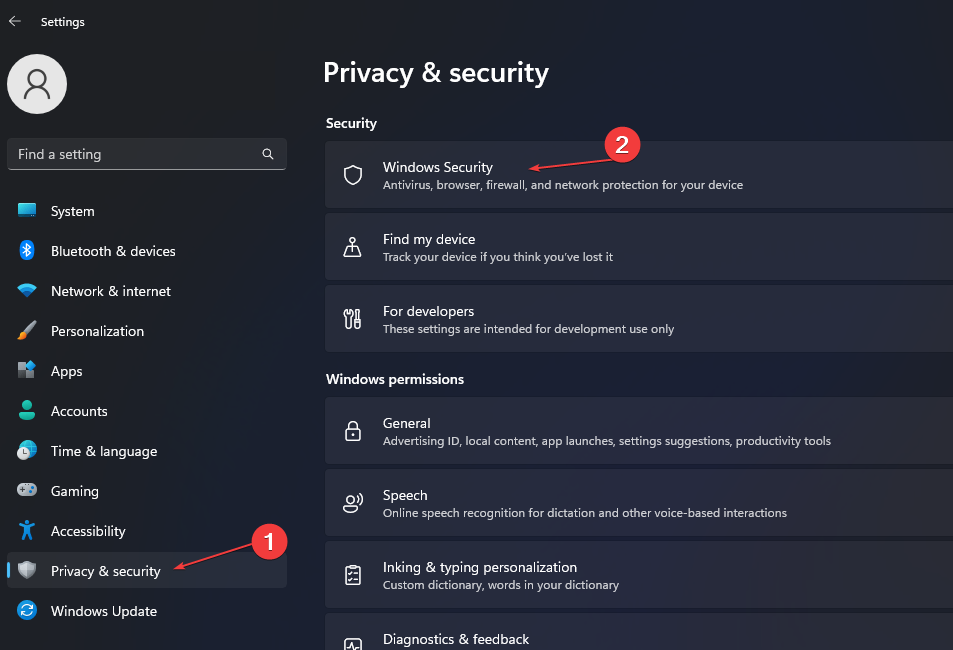
- يختار الحماية من الفيروسات والتهديدات وانقر إدارة الإعدادات.
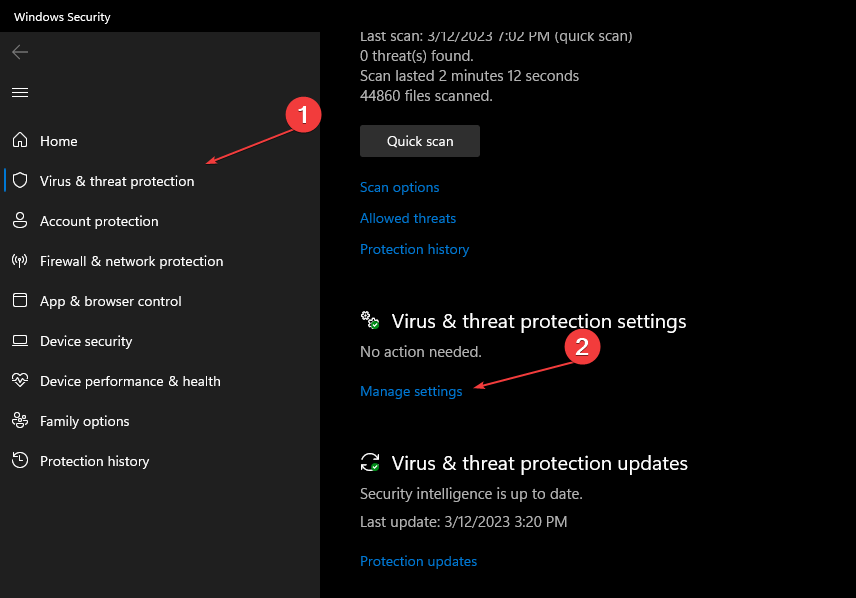
- بعد ذلك ، قم بتبديل المفتاح الموجود أسفل ملف الحماية في الوقت الحقيقي خيار.
- يختار نعم من التحكم في حساب المستخدم موجه لتأكيد اختيارك وإغلاق النافذة.
سيؤدي إيقاف تشغيل الحماية في الوقت الفعلي إلى منع تدخل Windows Defender من التسبب في فشل تنزيل برنامج تشغيل تجربة GeForce على نظام التشغيل Windows 11. علاوة على ذلك ، لا تتردد في مراجعة دليلنا الأكثر شمولاً على كيفية تعطيل Windows Defender على جهازك.
بالإضافة إلى ذلك ، إذا كنت مهتمًا بـ إصلاح Nvidia GeForce Experience عندما يتوقف عن العمل، قم بتطبيق الحلول في هذه المقالة.
إذا كان لديك المزيد من الأسئلة أو الاقتراحات ، فيرجى تركها في قسم التعليقات.
هل ما زلت تواجه مشكلات؟ قم بإصلاحها باستخدام هذه الأداة:
برعاية
إذا لم تحل النصائح المذكورة أعلاه مشكلتك ، فقد يواجه جهاز الكمبيوتر الخاص بك مشكلات Windows أعمق. نوصي تنزيل أداة إصلاح الكمبيوتر (مصنفة بدرجة كبيرة على TrustPilot.com) للتعامل معها بسهولة. بعد التثبيت ، ما عليك سوى النقر فوق ملف ابدأ المسح زر ثم اضغط على إصلاح الكل.
